Efnisyfirlit
Ertu að leita að leiðum til að vita hvernig á að breyta kg í lbs ? Þá er þetta rétti staðurinn fyrir þig. Stundum þurfum við að breyta kg í lbs. Svo sem, til að reikna út BMI, vilja sumir reiknivélar gildi lóða í pundum. Hér finnur þú 4 mismunandi skref-fyrir-skref útskýrðar leiðir til að breyta kg í lbs í Excel.
Sækja æfingarbók
Umbreytir Kg í Lbs.xlsm
4 leiðir til að umbreyta Kg í Lbs í Excel
Hér höfum við eftirfarandi gagnasafn sem inniheldur Age og Þyngd sumra barna. Vægt er gefið upp í kíló(kg). Þú getur breytt þessum kílógrömmum (kg) gildum í Pund(lbs) með því að nota eftirfarandi aðferðir.

1. Notkun almennrar formúlu til að breyta kg í pund
Til að breyta kg í pund munum við nota almenna formúluna. Með öðrum orðum, við munum margfalda kg gildið með 2.20462 .
Skref:
- Veldu fyrst hólf E5 .
- Setjið síðan inn eftirfarandi formúlu.
=D5*2.20462 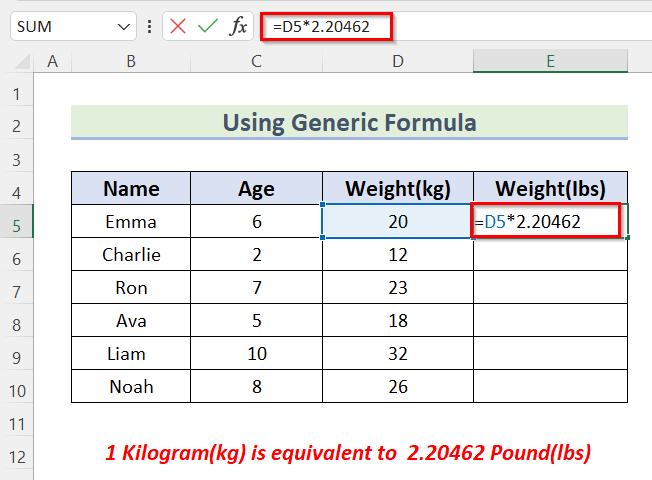
- Nú, ýttu á ENTER .
- Dragðu síðan Fill Handle tólið niður í AutoFill formúluna fyrir restina af frumunum.
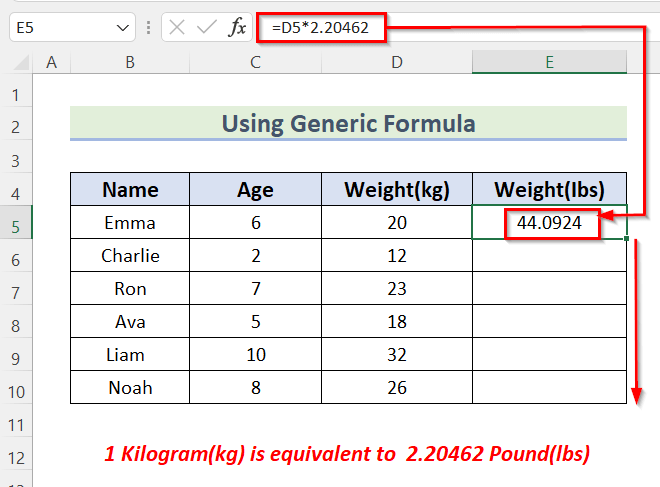
- Að lokum er gildum nú breytt í lbs frá kg .

2. Notkun Paste Special Features til að umbreyta Kg í Lbs
Við getum líka umbreytt kg til lbs með því að nota Paste Specific Feature . Til að nota þessa aðferð settum við 2.20462 inn í reit C13 eins og við vitum 1kg= 2.20462lbs .
Skref :
- Fyrst skaltu Afrita gildi frumanna D5:D10 með því að nota flýtilykla CTRL+C .
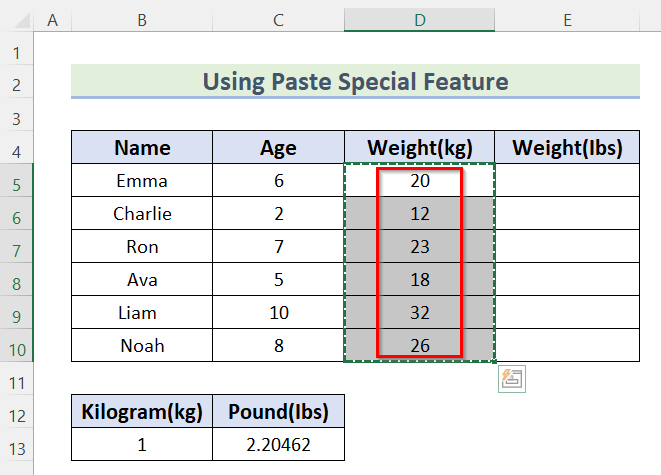
- Nú, Límdu gildin í hólf E5:E10 með því að nota flýtilykilinn CTRL+V .
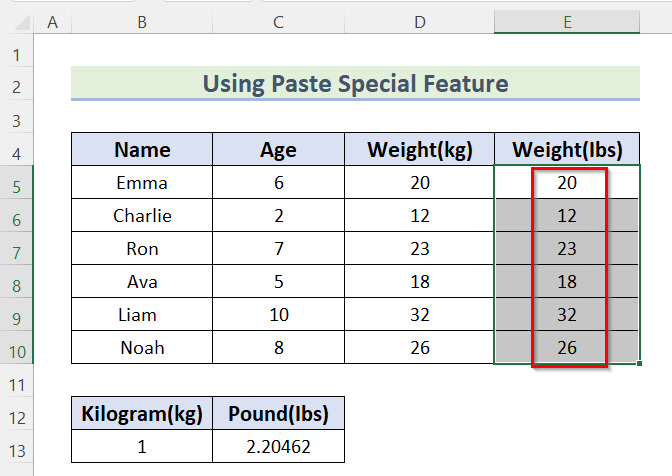
- Eftir það, Copy Cell C13 og veldu frumurnar E5:E10 .

- Opnaðu síðan flipann Heima >> smelltu á Líma >> veldu Paste Special .

- Paste Special box opnast.
- Veldu síðan Margfaldaðu .
- Þá ýtirðu á OK .

- Að lokum er gildum nú breytt í lbs úr kg.

Svipaðar lestur
- Hvernig á að umbreyta fetum í metra í Excel (4 einfaldar aðferðir)
- Breyta metrum í mílur í Excel (3 Einfaldar aðferðir)
- Hvernig á að umbreyta aukastaf í fet og tommur í Excel (3 aðferðir)
- Umbreyta metrum í fet í Excel (4 Gagnlegar aðferðir)
- Hvernig á að breyta fetum í tommur í Excel (4 fljótlegar aðferðir)
3. Notkun CONVERT aðgerðarinnar til að umbreyta Kg í Lbs
Fyrir utan þessar tvær aðferðir getum við breytt kg í lbs með því að nota CONVERTVirka líka. Þessi aðgerð getur umbreytt einingum einingum mismunandi mælikerfa.
Skref:
- Til að byrja með skaltu velja reit E5 .
- Sláðu síðan inn eftirfarandi formúlu.
=CONVERT(D5,"kg","lbm") 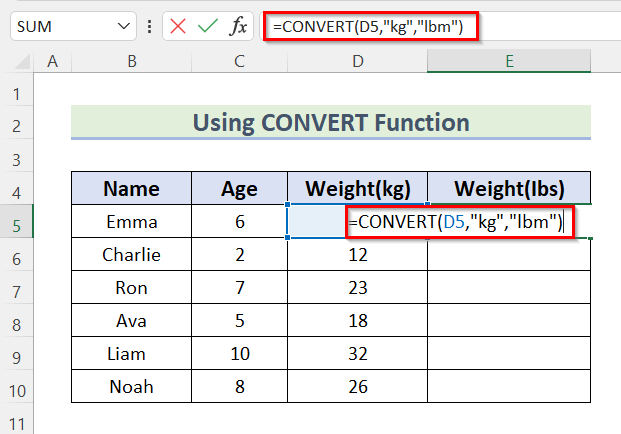
- Nú skaltu ýta á ENTER til að fá gildið í lbs .
- Dragðu síðan Fill Handle tólið niður í AutoFill formúluna fyrir restina af frumunum.

- Að lokum er lóðunum breytt í lbs frá kg .
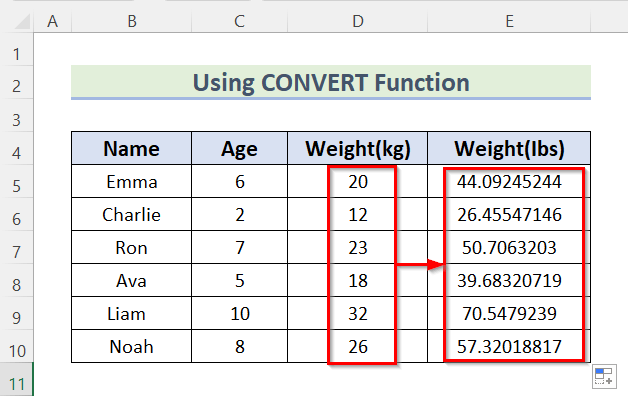
4. Excel VBA til að umbreyta Kg í Lbs
Fyrir síðasta skrefið munum við nota VBA til að breyta kg í lbs. VBA er forritunarmál. Þegar þú keyrir fjölva geturðu séð niðurstöðuna í reitnum sem myndast.
Skref:
- Opnaðu fyrst Þróunaraðila flipi >> smelltu á Visual Basic .
Annars geturðu notað flýtilykla ALT+F11 til að gera þetta líka.

- Microsoft Visual Basic for Application bar birtist.
- Síðan, frá Setja inn >> veldu Eining .

- Eftir það opnast Eining .

- Skrifaðu eftirfarandi kóða í eininguna .
9137
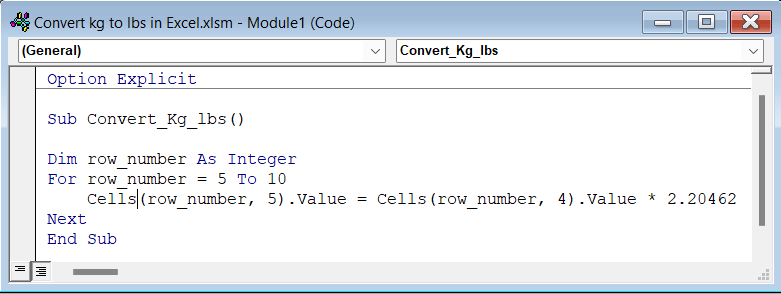
Kóðasundurliðun
- Í fyrsta lagi bjuggum við til undiraðferð sem Convert_Kg_lbs() .
- Síðan lýstum við yfir breytu röð_tala sem Heiltala .
- Næst notuðum við For Loop til að fara í gegnum línu 5 í línu 10 .
- Síðan, innan For Loop notaði Cells.Value eiginleikann til að vísa til hólfsgildis dálks 4 . Þar sem Umbreytti Kg í Lbs með því að margfalda gildið með 2,20462 .
- Hélt loksins umbreyttu gildunum í dálki 5 með því að nota eiginleikann Cells.Value .
- Að lokum, Vista kóðann og farðu aftur á blaðið þitt til að keyra kóðann þinn.
- Í fyrsta lagi frá Þróunaraðila flipi >> veldu Macros .
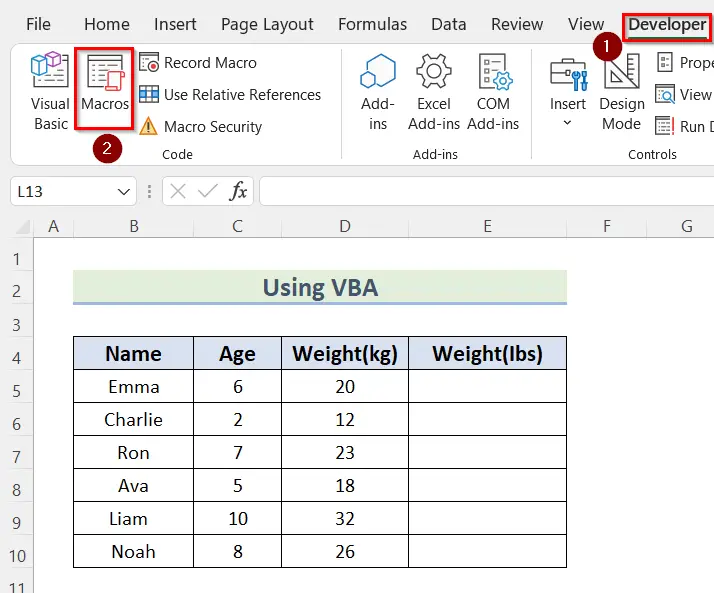
- Samtalsglugginn Macro opnast.
- Innan í reitnum skaltu velja Macro . Í okkar tilviki völdum við Convert_Kg_Ibs kóða.
- Smelltu síðan á Run .
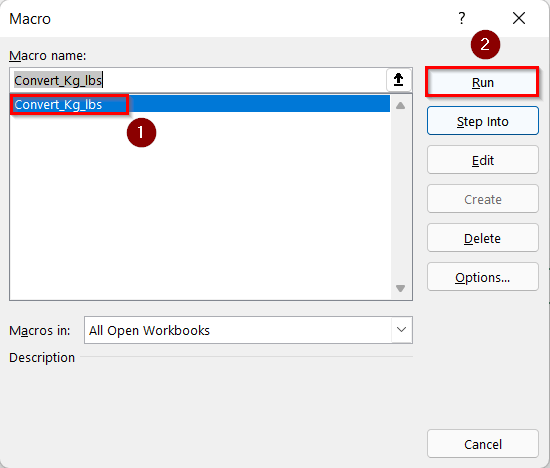
- Að lokum er lóðunum breytt úr kg í lbs .
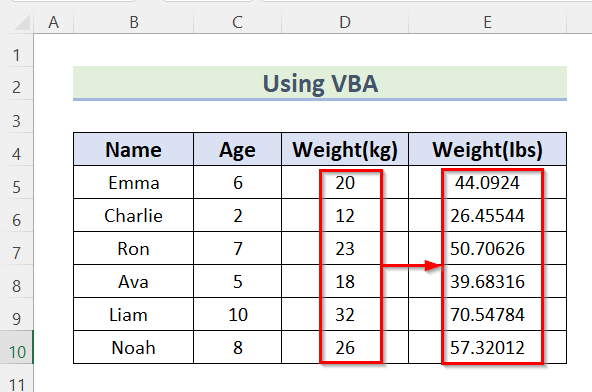
Æfingahluti
Í þessum hluta gefum við þér gagnasafnið til að æfa á eigin spýtur og læra að nota þessar aðferðir.

Niðurstaða
Svo, í þessu grein, finnurðu 4 leiðir til að breyta kílóum (kg) í pund (lbs) í Excel. Notaðu einhverja af þessum leiðum til að ná árangri í þessu sambandi. Vona að þér finnist þessi grein gagnleg og fræðandi. Endilega tjáið ykkur ef eitthvað virðist erfitt að skilja. Láttu okkur vita um aðrar aðferðir sem við gætum hafa misst af hér. Og heimsækja ExcelWIKI fyrir margafleiri svona greinar. Þakka þér fyrir!

